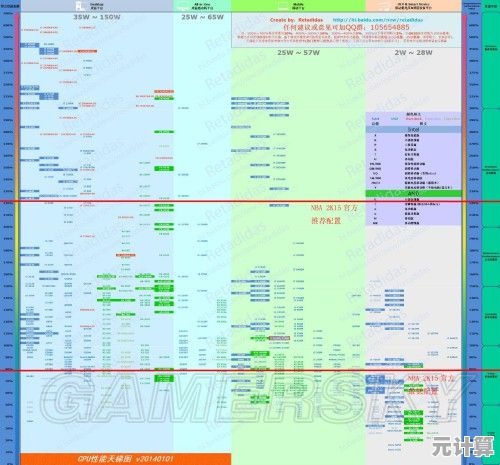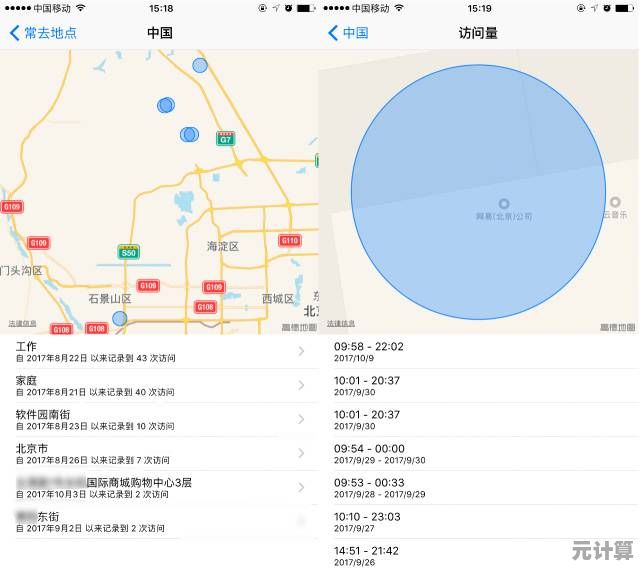360压缩教程:一步步教你如何实现文件快速压缩与优化
- 问答
- 2025-10-10 11:09:41
- 1
哎,说到压缩文件,我以前一直觉得这玩意儿有啥好学的?不就是右键、添加到压缩文件,完事儿?直到有一次,我要给客户发一堆产品图,几十个G,邮箱直接给我弹回来,傻眼了,那时候我才开始捣鼓360压缩,发现这里头还真有点小门道,不是随便按一下那么简单。
今天我就唠唠我自个儿用360压缩的一些心得,不是什么标准教程,就是一点土办法和踩过的坑,希望能帮你省点时间。
第一步:别急着压缩,先想清楚要干嘛
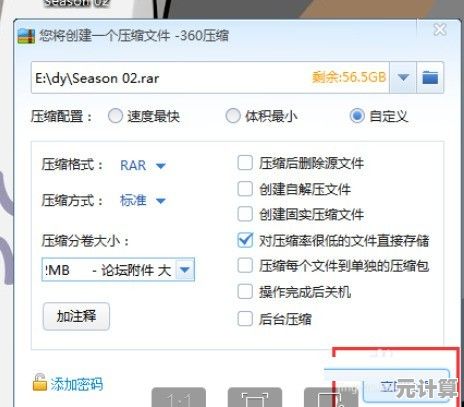
我以前就犯这毛病,看到文件就右键开压,结果呢?有时候压完比原来还大,或者压出来的格式对方打不开,尴尬,所以现在我的习惯是,先问自己三个问题:
- 压缩了给谁用? 如果对方是个电脑小白,你发个.7z格式,他可能还得现装软件,不如用最通用的.zip。
- 主要是为了省空间还是方便传输? 如果是为了备份存电脑里,追求极限压缩比,可以用.7z格式,但压缩会慢点,如果就是为了微信、邮件传一下,.zip或者设置个“最快”压缩模式就行,速度第一。
- 文件类型是什么? 像照片(jpg, png)、视频(mp4)这些,本身已经是压缩格式了,你再怎么压,体积也小不了多少,纯属浪费时间,但像Word文档、PSD源文件、一堆文本文件,压缩效果就特别明显。
我的翻车案例: 有次我把一个主要是JPEG图片的文件夹,用了最高压缩级别去压.7z,吭哧吭哧等了十分钟,结果只小了不到5%,差点没把我气笑,真的要看菜吃饭。
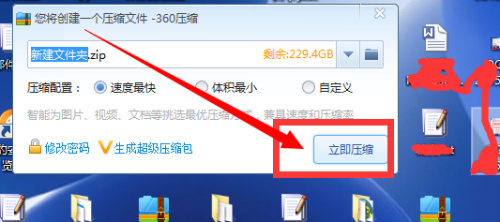
第二步:玩转360压缩里那几个“隐藏”小开关
装好360压缩,右键文件你会发现“添加到压缩文件…”这个选项,点进去才是新世界,界面看起来有点老土,但关键设置都在这里。
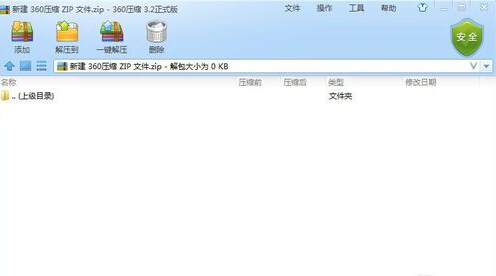
- 压缩格式: 我一般图省事就用ZIP,兼容性之王,但如果文件特别多、特别大,我会选7Z,能多挤掉一点水分。
- 压缩级别: 这个最有讲究,我现在的习惯是,除非是那种几年才动一次的陈年老档案,否则根本不用“最好”和“较好”。“标准”或者“较快”是甜点区,在速度和体积之间取得了很好的平衡,你试试看,很多时候“标准”压出来的东西,比“最好”小不了多少,但时间能快上一大截,生活已经够累了,没必要跟压缩进度条较劲。
- 分卷压缩,yyds! 这功能我必须吹爆,就是可以把一个大文件切成好几份小文件,比如你要传一个3G的游戏安装包给朋友,但网盘限制单个文件不能超过1G,这时候你就可以设置分卷大小为1000MB(记得单位是MB),它会自动给你切成3个包,对方收到后,只需要解压第一个,剩下的会自动搞定,这招救我于水火好多次。
- 密码保护: 这个不用多说了吧?给压缩包设个密码,不过我有个小建议,密码别设得太简单,也别忘了……别问我怎么想到这一点的。
第三步:解压也有讲究
解压谁不会啊?双击呗,但有时候你会遇到一堆分卷包,或者解压出来文件名全是乱码。
- 分卷解压: 确保所有分卷文件(.zip, .z01, .z02)都在同一个文件夹里,然后你只需要解压第一个(.zip)文件就行了,别傻乎乎地去一个个点。
- 乱码问题: 偶尔会遇到,特别是从某些国外网站下的资源,这时候别慌,右键用360压缩打开那个包,在工具栏里找找“代码页”选项,换一个编码试试(比如从GBK换成UTF-8),通常就能解决,这个算是个经验活儿,多试两次就熟了。
最后说点感想
用了这么久,我感觉360压缩就像一个朴实无华的老伙计,没那么多花里胡哨,但该有的功能一个不落,关键是免费还没广告(至少我用的版本是),它可能没那么“极客”,但对于我们日常办公、真的足够友好了。
压缩文件这事儿吧,说到底就是个工具,别把它想得太复杂,核心思路就是:明确目的,选择合适的格式和级别,遇到大文件记得分卷,完事儿。 希望我这点不成熟的小经验,能让你下次压缩文件的时候,感觉更顺手一点。
本文由乐正鲸于2025-10-10发表在笙亿网络策划,如有疑问,请联系我们。
本文链接:http://pro.xlisi.cn/wenda/59350.html